Operation Manual
Table Of Contents
- Table des matières
- Utilisation d'Intuos4
- Personnalisation
- Ouverture du panneau de configuration
- Présentation du panneau de configuration
- Paramètres du panneau de configuration
- Utilisation et personnalisation du menu radial
- Utilisation de la fonction de basculement entre écrans
- Utilisation de plusieurs outils
- Paramètres spécifiques à une application
- Dépannage
- Annexes
- Entretien de la tablette et des outils
- Remplacement de la pointe du stylet
- Désinstallation du logiciel
- Changement du mode de la tablette
- Installation de plusieurs tablettes
- Options avancées
- Optimisation du moniteur ExpressKeys
- Utilisation d'applications intégrées pour le contrôle de la tablette
- Utilisation de l'aérographe et de l'Art Marker en option
- Curseur de précision Intuos4
- Utilisation d'AutoCAD
- Possibilités relatives au stylet et à l'encrage numérique dans Windows Vista
- Caractéristiques du produit
- Caractéristiques générales des tablettes Intuos4
- Tablette Intuos4 S (modèle PTK-440)
- Tablette Intuos4 M (modèle PTK-640)
- Tablette Intuos4 L (modèle PTK-840)
- Tablette Intuos4 XL (modèle PTK-1240)
- Grip Pen Intuos4 (modèle KP-501E)
- Souris Intuos4 S (modèle KC-100)
- Aérographe Intuos4 (modèle KP-400E)
- Stylet encreur Intuos4 (modèle KP-130)
- Art Marker Intuos4 (modèle KP-701E)
- Stylet classique Intuos4 (modèle KP-300E)
- Curseur de précision Intuos4 (modèle ZC-210)
- Informations sur le produit
- Commande de pièces et accessoires
- Autres pièces et accessoires
- Interférences radio et télévision
- Précautions
- Licence et garanties (dans le monde entier à l'exception de l'Europe, de l'Afrique et du Moyen-Orient)
- Licence et garantie (Europe, Afrique et Moyen-Orient)
- Glossaire
- Index
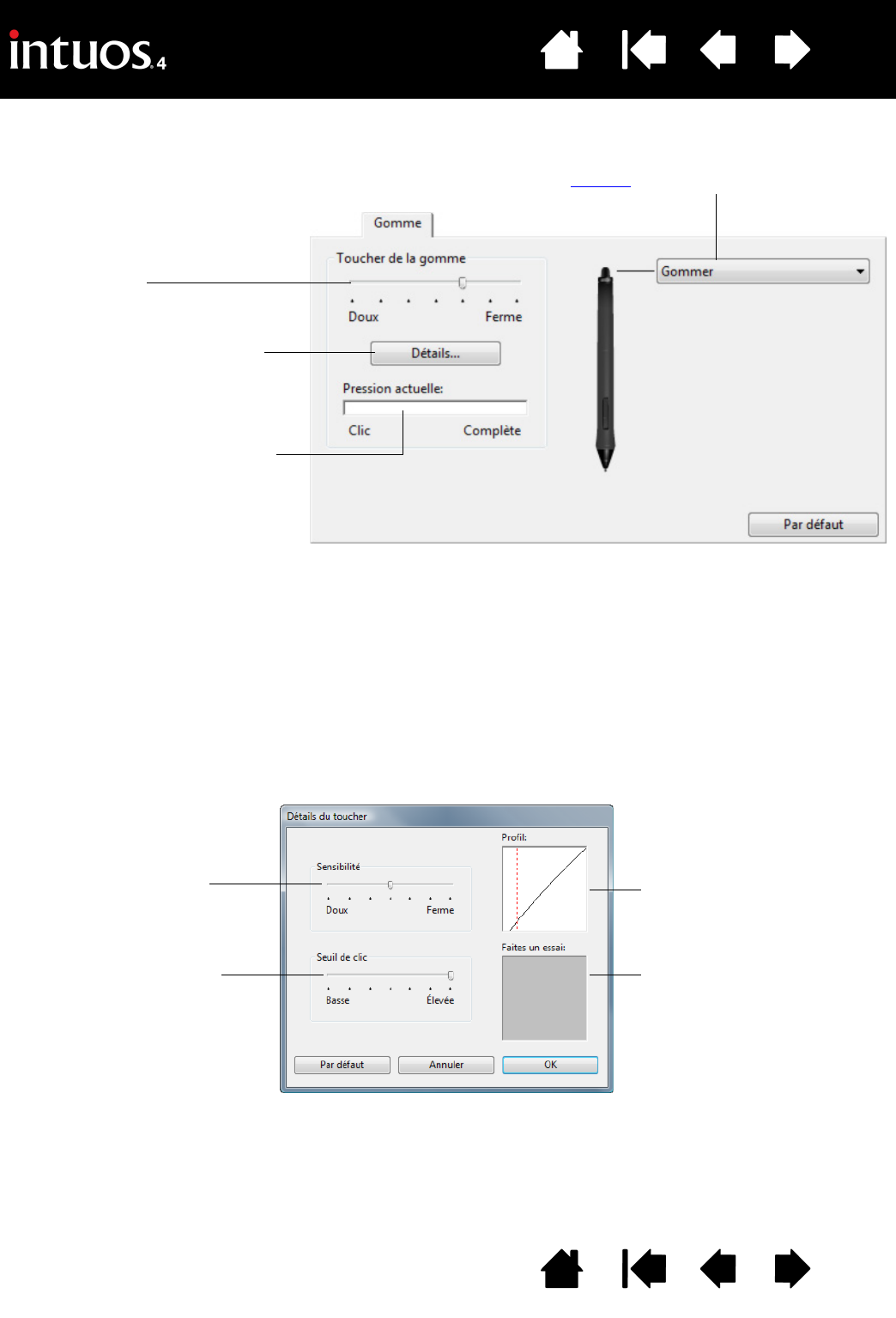
29
29
Index
Table des matières
IndexTable des matières
RÉGLAGE DU TOUCHER DE LA GOMME
Sélectionnez l'onglet GOMME.
PARAMÈTRES AVANCÉS DE LA PRESSION DE LA POINTE ET DE LA GOMME
Pour personnaliser davantage les paramètres de pression de la pointe ou de la gomme à partir de l'onglet
S
TYLET ou GOMME, cliquez sur le bouton DÉTAILS... Les options de la boîte de dialogue DÉTAILS DU TOUCHER
vous permettent de modifier indépendamment la pression de la pointe ou de la gomme et de cliquer sur le
seuil de sensibilité au clic.
Important : sous les onglets S
TYLET et GOMME, ces paramètres sont réglés simultanément à l'aide
de la glissière T
OUCHER DE LA POINTE ou TOUCHER DE LA GOMME, ce qui permet d'ignorer les
paramètres de pression détaillés.
Sélectionnez la fonction à exécuter avec la gomme.
Personnalise la pression nécessaire
au gommage.
Permet d'afficher la boîte de
dialogue D
ÉTAILS DU TOUCHER afin
de personnaliser la sensibilité de la
gomme.
Après avoir placé le curseur à
l'écran sur une zone vide de votre
bureau, appuyez sur la tablette avec
la gomme de votre stylet pour tester
le niveau de
TOUCHER DE LA GOMME.
Réglez le T
OUCHER DE LA GOMME de
façon à pouvoir confortablement
atteindre une pression complète.
Déplacez la glissière pour
sélectionner un niveau de
sensibilité à la pression.
Si votre toucher est léger,
choisissez un niveau plus
doux.
Déplacez la glissière pour
régler le seuil de clic.
Ce paramètre détermine la
force nécessaire pour effectuer
un clic de la pointe du stylet.
Affiche une représentation
graphique de la S
ENSIBILITÉ
ÀLA PRESSION et des
paramètres de S
EUIL DE CLIC.
Plus la courbe monte
rapidement, plus le stylet sera
sensible.
Donnez quelques coups de
stylet ou de gomme à l'intérieur
de la zone pour tester les
modifications.










